win10更换了长密码不能再用短密码了 如何在Windows 10中设置密码到期后不能重复使用
更新时间:2024-06-18 17:33:32作者:big100
随着Win10更换了长密码不能再用短密码的政策,如何在Windows 10中设置密码到期后不能重复使用成为了一个重要问题,为了提高系统安全性,用户可以通过设置密码策略来限制密码的重复使用,从而有效防止密码被盗用或破解的风险。通过一些简单的操作,用户可以轻松地设置密码到期后不能重复使用,确保账户安全。
具体方法:
1.点击开始菜单,选择控制面板选项。
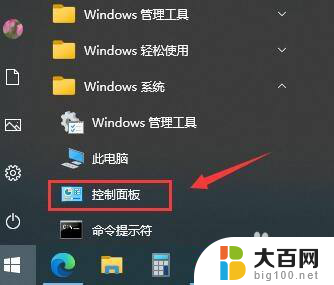
2.选择管理工具选项。
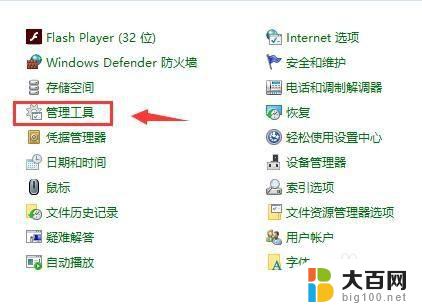
3.选择本地安全策略选项。
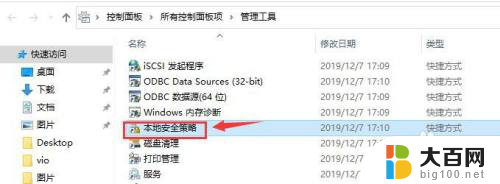
4.选择帐户策略选项。
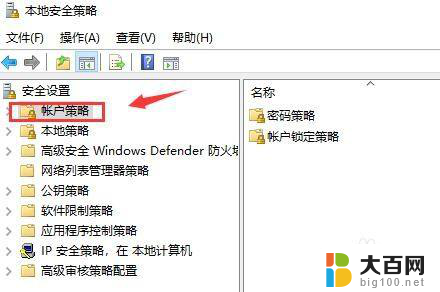
5.点击密码策略选项。
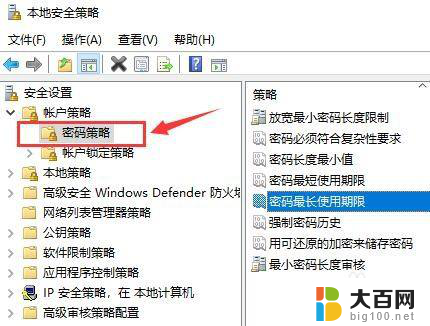
6.选择强制密码历史选项。
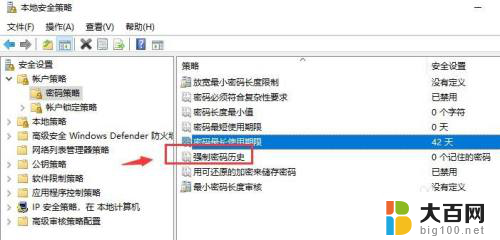
7.设置保留密码历史的个数,点击确定按钮。
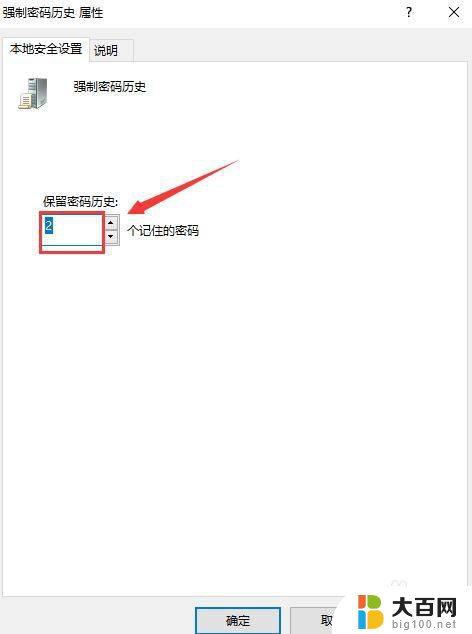
以上是关于win10更换长密码后不再能使用短密码的全部内容,如果你不理解,请按照以上方法进行操作,希望对大家有所帮助。
win10更换了长密码不能再用短密码了 如何在Windows 10中设置密码到期后不能重复使用相关教程
- windows10怎么设置密码 如何在Win10系统中设置锁屏密码
- win11登录不用密码 Windows11免密码登录忘记密码怎么办
- 密码锁怎么重置密码和指纹 密码锁如何重新设置指纹和密码
- 文件夹设置密码加密点不了 电脑文件夹加密无法使用怎么办
- win11取消不了开机密码 win11开机密码如何取消
- win7密码忘了怎么清除密码 Win7电脑密码忘了怎么解除
- win11唤醒密码设置 Win11系统睡眠功能怎么设置唤醒密码
- 密码锁密码对的为什么打不开 密码锁呼入密码后门无法打开怎么办
- 无线密码怎么在手机上修改wifi密码 如何在手机上重置wifi密码
- win指纹密码设置不了 Win10无法设置Windows Hello指纹
- 国产CPU厂商的未来较量:谁将主宰中国处理器市场?
- 显卡怎么设置才能提升游戏性能与画质:详细教程
- AMD,生产力的王者,到底选Intel还是AMD?心中已有答案
- 卸载NVIDIA驱动后会出现哪些问题和影响?解析及解决方案
- Windows的正确发音及其读音技巧解析:如何准确地发音Windows?
- 微软总裁:没去过中国的人,会误认为中国技术落后,实际情况是如何?
微软资讯推荐
- 1 显卡怎么设置才能提升游戏性能与画质:详细教程
- 2 ChatGPT桌面版:支持拍照识别和语音交流,微软Windows应用登陆
- 3 微软CEO称别做井底之蛙,中国科技不落后西方使人惊讶
- 4 如何全面评估显卡配置的性能与适用性?快速了解显卡性能评估方法
- 5 AMD宣布全球裁员4%!如何影响公司未来业务发展?
- 6 Windows 11:好用与否的深度探讨,值得升级吗?
- 7 Windows 11新功能曝光:引入PC能耗图表更直观,帮助用户更好地监控电脑能耗
- 8 2024年双十一七彩虹显卡选购攻略:光追DLSS加持,畅玩黑悟空
- 9 NVIDIA招聘EMC工程师,共同推动未来技术发展
- 10 Intel还是AMD游戏玩家怎么选 我来教你双11怎么选CPU:如何在双11选购适合游戏的处理器
win10系统推荐
系统教程推荐
- 1 win11文件批给所有权限 Win11共享文件夹操作详解
- 2 怎么清理win11更新文件 Win11清理Windows更新文件的实用技巧
- 3 win11内核隔离没有了 Win11 24H2版内存隔离功能怎么启用
- 4 win11浏览器不显示部分图片 Win11 24H2升级后图片无法打开怎么办
- 5 win11计算机如何添加常用文件夹 Win11文件夹共享的详细指南
- 6 win11管理应用权限 Win11/10以管理员身份运行程序的方法
- 7 win11文件夹内打开图片无预留 Win11 24H2升级后图片无法打开怎么办
- 8 win11访问另外一台电脑的共享文件夹 Win11轻松分享文件的方法
- 9 win11如何把通知关闭栏取消 win11右下角消息栏关闭步骤
- 10 win11安装更新0x800f081f Win11 23H2更新遇到错误代码0x800f081f怎么处理